「配られたPDFアンケートが手元にありますが、どこで入力するか、入力する際の注意事項があるのかどうか、さっぱり分かりません。」
履歴書、アンケートなど、PDF形式で配布されるケースも少なくありませんね。数十枚にも及ぶ膨大な量のPDF形式のアンケートの中から、入力すべきフォームを検出できればいいなって思ったりしませんか。
PDF編集ソフト「PDFelement 」なら、PDFに入力可能のフォームを自動で一括検出することができるので、後でフォームの入力が簡単になります。今日はその方法を実験してみます。
PDFフォームの認識/検出してみます。
例えば下記の履歴書ですが、最初の状態は真っ白で、どこで入力すればいいか、入力する際の注意点はあるかどうか、分かりませんね。
こういう場合、「PDFelement 」の「フィールド認識」のボタンをクリックしましょう。
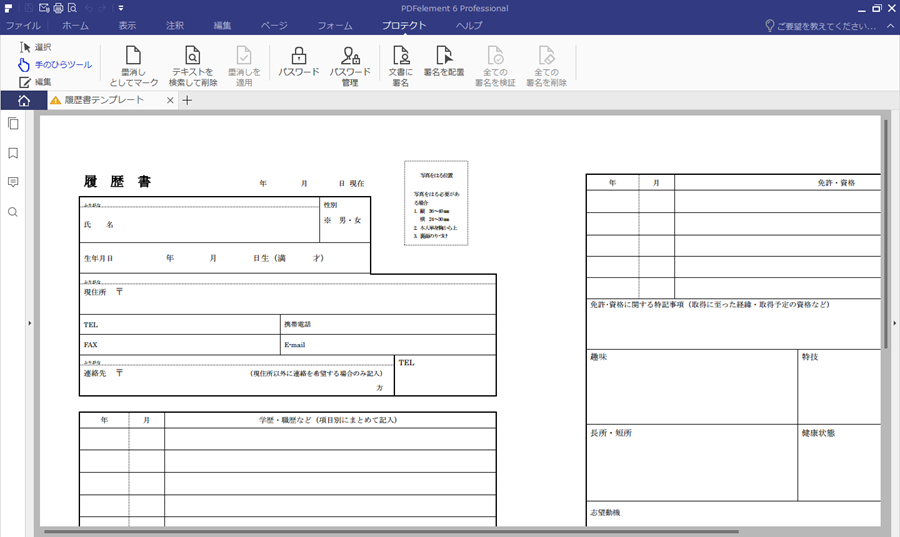
すると、すべての入力可能のフォームが検出されました。
尚且つ、その各々の質問に対する回答を入力するにあたっての注意事項を逐一確認する事等が出来ます。
このような機能を利用すれば、例えば大規模なプロジェクトに関する共同作業者の意見を簡単に収集できると言った利点がアンケートを作成する側にはあり、また、アンケートに回答する側の視点から見れば、より迅速かつ正確に回答できるなどの利点があります。
また、このようなフォームは電子署名等が必要な際にも利用できますので、署名をする側にとっては、複数の署名をする必要がある書類での署名の書き忘れ等を防ぐことも出来るでしょう。
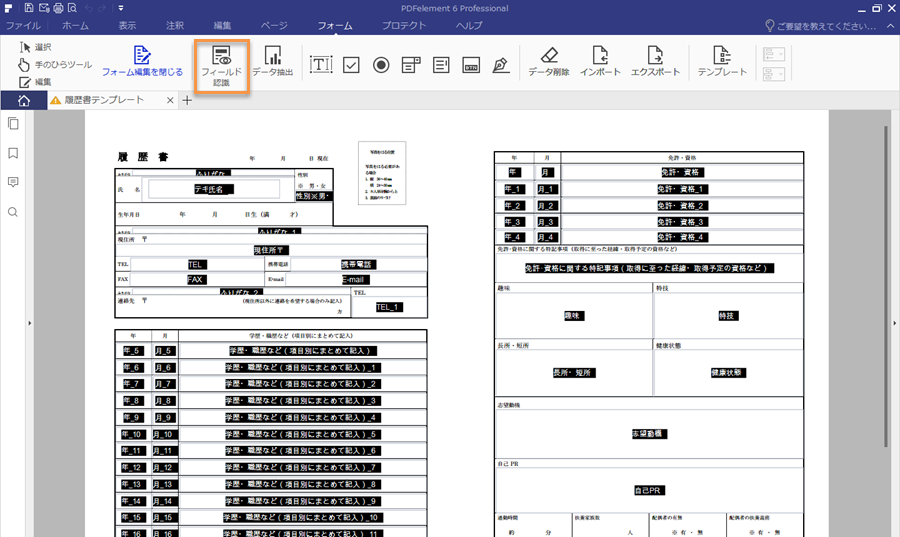
フォームを編集したり、入力したりできます。
フォームが検出されたら、そのままフォームを編集することができます。
フォーム編集:フォームをダブルクリック、または右クリックし、プロパティ設定に入ります。フォームの文字や、表示方法などの設定ができます。
フォーム入力:「手のひらツール」をクリックし、フォームを入力することができます。
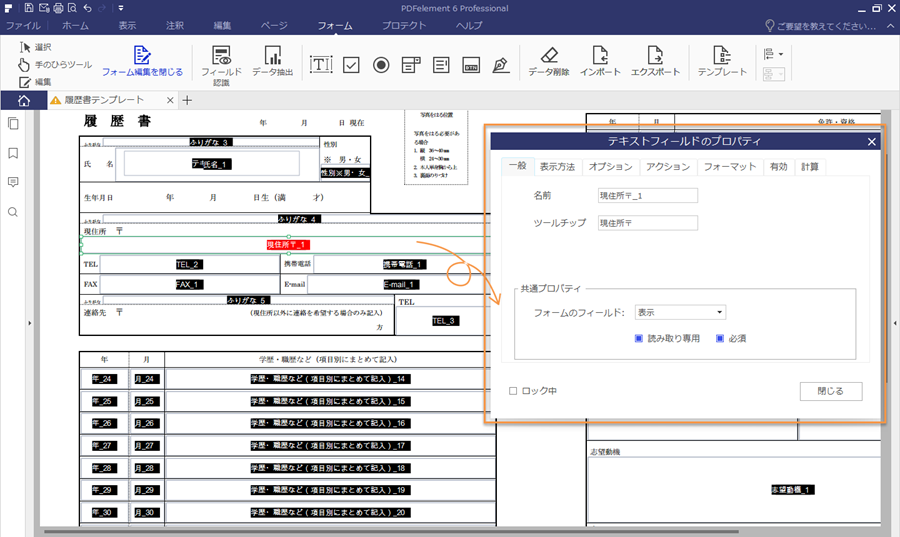
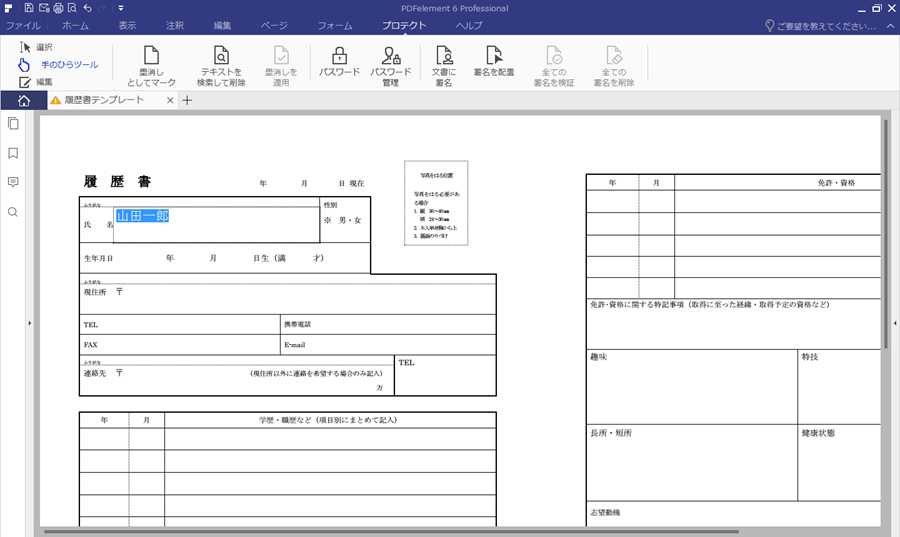
 フォーム認識
フォーム認識 データ抽出
データ抽出 フォーム作成
フォーム作成 フォーム保存
フォーム保存








役に立ちましたか?コメントしましょう!